
- •Федеральное агентство морского и речного транспорта
- •1.Введение
- •1.1 Среда Разработки
- •1.2 Описание системы(Постановка задачи)
- •1.2.1. Информационно-логическая модель программного изделия
- •1.2.2. Даталогическое проектирование базы данных
- •1.2.3. Состав и конфигурация технических и программных средств, в среде которых может работать проектируемое программное изделие
- •2.6 Схема данных
- •4. Руководство пользователя
- •Список литературы
2.6 Схема данных
Снимок схемы данных
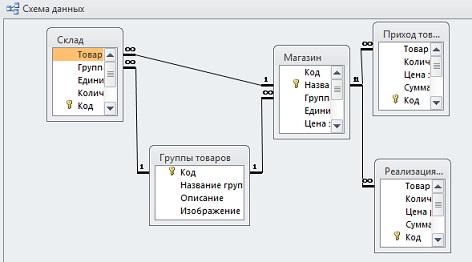
3. Руководство программиста
3.1Открытие таблиц, форм и отчетов с помощью макроса:
Открытие таблицы:
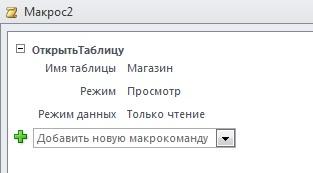
Открытие формы – блок «если, то»:
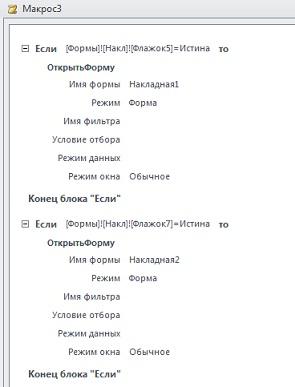
Открытие отчета:
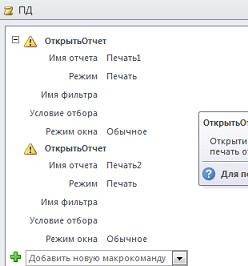
3.2 Организация поиска
Поиск реализуется в форме Возр.
Он основан на запросах – Возраст и Возр_1:
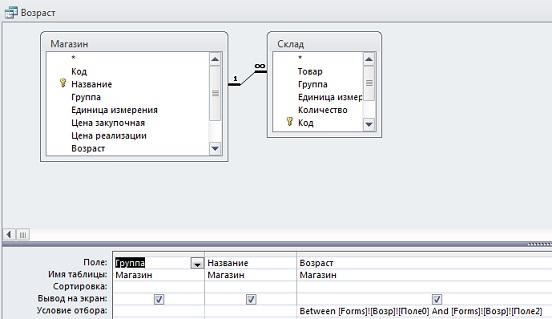
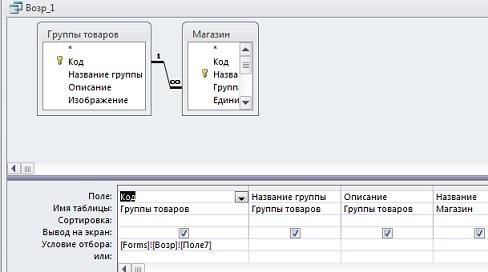
Поиск книг осуществляет макрос «Поиск», поиск клиента «ПоискКлиент»,
Заказа «ПоискЗаказ»
3.3 Автозапуск главной формы
При запуске приложения запускается главная форма «Главная». Такое действие обеспечивает макрос с именем «autoexec», с марокомандой «ОткрытьФорму». Дело в имени макроса оно как раз и обеспечивает автоматическое открытие формы при запуске приложения
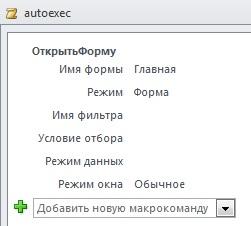
3.3 Запросы
3.3.1 Основные команды запроса
Использование команд в запросах:
SELECT – осуществляет поиск информации (выборка)
FROM –указываются имена таблиц
WHERE – условие отбора
INSERT INTO-добовляет новые записи
UPDATE –Позволяет обновить поле
3.3.2 Запросы на добавление записи
За добавления записей в таблицы отвечает запрос «Добавление тов».
Добавление тов:
INSERT INTO Склад ( Код, Товар, Количество )
SELECT [Приход товара].Код, [Приход товара].Товар, [Приход товара].Количество
FROM [Приход товара]
WHERE ((([Приход товара].Код)=[Forms]![Добавление товара]![Код]) AND (([Приход товара].Товар)=[Forms]![Добавление товара]![Товар]) AND (([Приход товара].Количество)=[Forms]![Добавление товара]![Количество]));
3.3.3 Запросы на выборку
Далее приведу коды основных запросов выборок.
Запрос Возр_1 выбирает данные из таблицы «Группы товаров» и «Магазин», для формы Возр:
SELECT [Группы товаров].Код, [Группы товаров].[Название группы], [Группы товаров].Описание, Магазин.Название
FROM [Группы товаров] INNER JOIN Магазин ON [Группы товаров].Код = Магазин.Группа
WHERE ((([Группы товаров].Код)=[Forms]![Возр]![Поле7]));
Запрос Возраст выбирает данные из таблицы «Магазин» и «Склад», для формы Возр:
SELECT Магазин.Группа, Магазин.Название, Магазин.Возраст, Магазин.[Цена реализации], Склад.Количество
FROM Магазин INNER JOIN Склад ON Магазин.Название = Склад.Товар
WHERE (((Магазин.Возраст) Between [Forms]![Возр]![Поле0] And [Forms]![Возр]![Поле2]));
4. Руководство пользователя
4.1Начало работы
Работа приложения начинается с главной формы:

В представленном меню следующие разделы:
Каталог - просмотреть товар.
Добавить новый товар.
Просмотреть отчеты
Накладные
Описание диалога с пользователем:

- пункты меню - формы - отчеты - 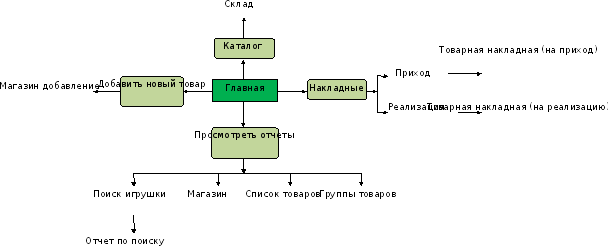
4.2 Каталог
В каталоге представлен весь перечень игрушек магазина.

Стрелки предназначены для перемещения по записям. Кнопка «падающих каскадом документов» - открывает отчет «Список товаров». Кнопка «Закрытия» - закрывает форму Склад.
4.3 Добавить новый товар
Для того чтобы добавить новый товарнеобходимо нажать Добавить запись. Появятся новые поля для заполнения.
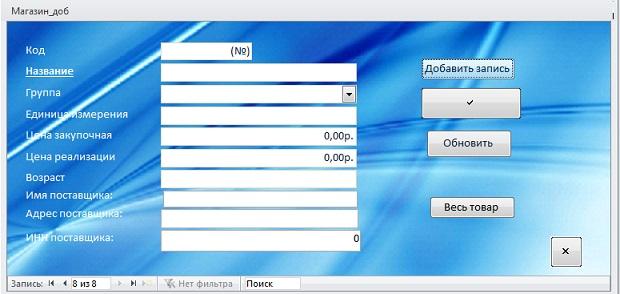
Нужно ввести каждое поле и нажать кнопку Сохранить (кнопка с галочкой), после добавления записи необходимо нажать кнопку обновить и затем нажав на кнопку «весь товар» можно посмотреть все товары и убедиться что запись добавлена.
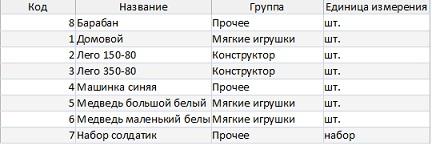
Если поле Название не заполнено появится сообщение о незаполненном поле.

Просмотреть отчеты
В данной форме можно просмотреть отчеты:
Группы товаров
Магазин
Поиск игрушки
Список товаров

При нажатии любого отчета осуществляется просто просмотр кроме отчета поиск игрушки. При его нажатии открывается форма Возр, где можно выбрать какой поиск осуществить – за период или по номеру группы.
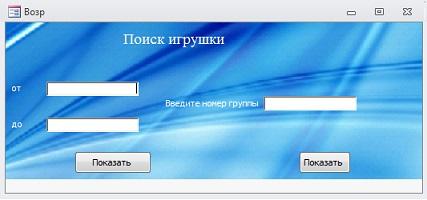
Если поля не заполнены то на экране появится следующее сообщение
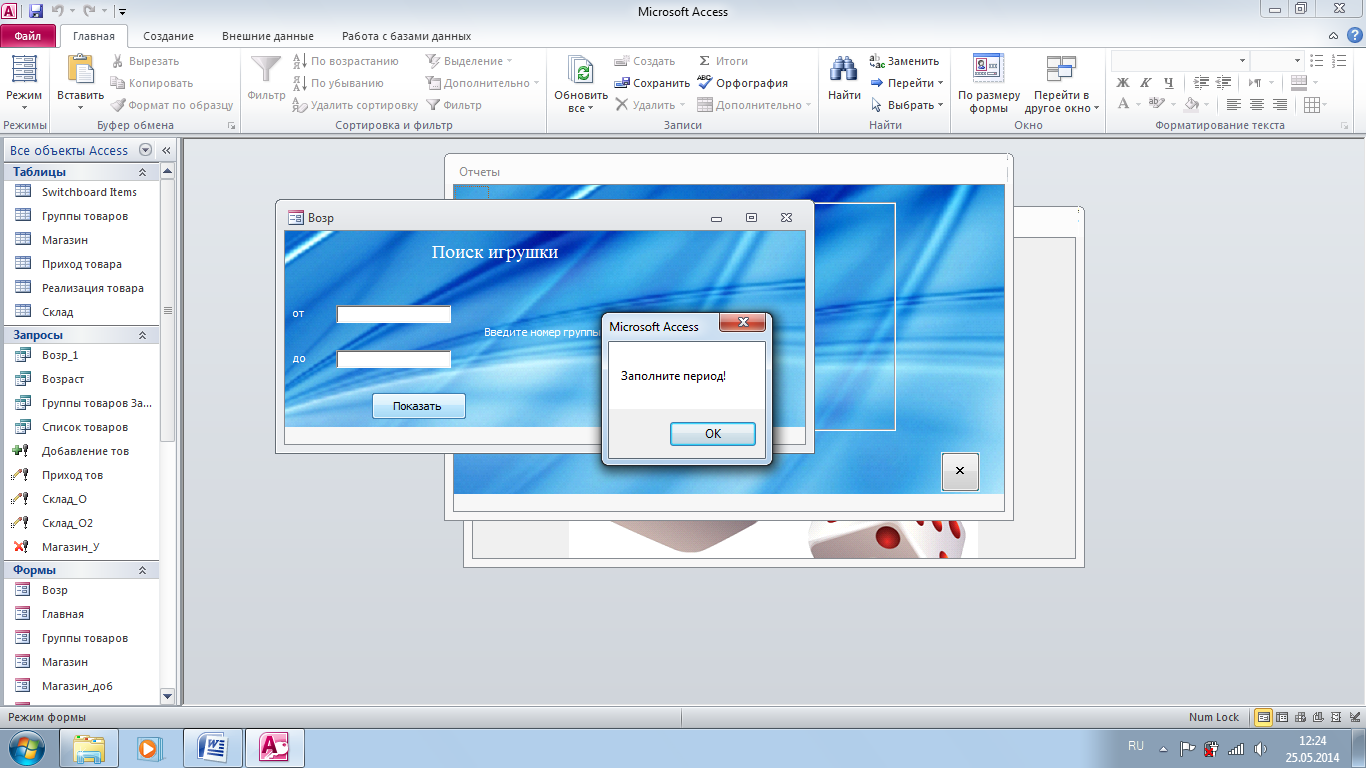
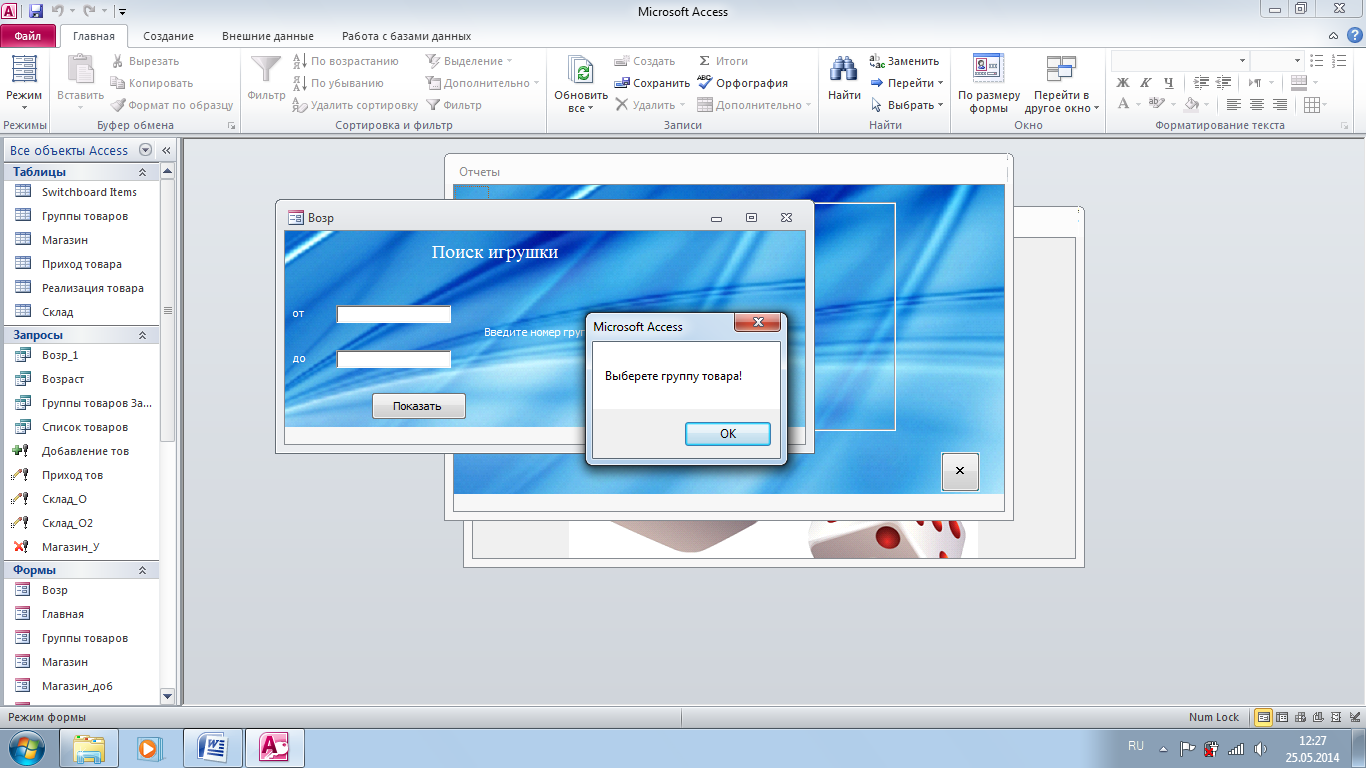
4.4 Накладные
В форме Накладные можно документы на приход и реализацию товара.
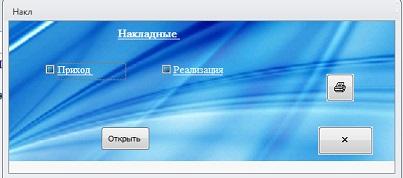
Для того чтобы открыть какую – либо из накладных нужно сделать выбор и нажать на кнопку открыть. После того как сделан выбор откроется форма либо на приход либо на реализацию товара.

На данной форме можно посмотреть данные о товаре, дату создания документа и при нажатии на кнопку «печать» можно посмотреть печатный документ к накладной.
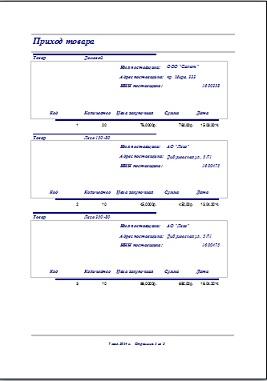
Заключение
В результате выполнения поставленных задач, мной была достигнута цель, конечным результатом которой являлась разработка базы данных «Магазин игрушек», которая включает в себя: 6 таблиц, 9запросов, 12 форм ,6 отчетов, 4 макроса. Создаваемые запросы, формы и отчеты позволяют быстро обновлять данные, получать ответы на вопросы, осуществлять поиск нужных данных, анализировать данные, печатать отчеты и т.д. Она позволяет полностью автоматизировать, и тем самым облегчить работу с данными пользователю.
Данная база данных позволяет легко найти необходимый товар, просмотреть различные отчеты. Удобный интерфейс программы, с одной стороны, позволяет легко ориентироваться в программе, не требуя от пользователя каких-либо специальных навыков работы с электронно-вычислительными машинами, с другой стороны представляет пользователю информацию о товарах.
